Hàm Mod được sử dụng tương đối nhiều trong tính toán trên Excel. Vậy bạn có biết hàm mod dùng để làm gì không? Trong các bảng tính số liệu trên Excel, có một số bài toán sẽ cần phải dùng đến số dư của phép chia để kết hợp cùng với các hàm khác cho việc thực hiện tính toán. Để cho ra được phần dư của phép chia trong Excel chúng ta sẽ sử dụng tới Hàm MOD.
Sau đây chúng ta sẽ đi tìm hiểu về Hàm Mod, hàm lấy số dư, hàm chia hết trong excel. Nó sẽ giúp chúng ta hiểu rõ hơn về cú pháp cũng như cách sử dụng hàm MOD trong bảng tính Excel.
- Dùng thử phần mềm quản lý bán hàng miễn phí đầy đủ tính năng

Hàm Mod là gì? Ý nghĩa hàm mod trong excel
Vậy hàm mod là hàm gì? Hàm MOD là hàm chia lấy số dư trong trang tính Excel. Ví dụ nếu bạn sử dụng hàm MOD cho phép chia 5:3 thì kết quả mà hàm MOD trả về sẽ là 2.
Hàm lấy số dư MOD trong Excel chính là hàm trả về kết quả ( thương) số dư của một số và kết quả nó trả về sẽ cùng dấu với ước số. Trên thực tế hàm lấy số dư MOD sử dụng không hề khó tuy nhiên thông thường hàm này sẽ không tách riêng mà được sử dụng kết hợp cùng với các hàm khác nữa.
Vậy cách để sử dụng hàm MOD trong trang tính Excel như thế nào? Chúng ta cùng tham khảo cú pháp của hàm MOD và các ví dụ về hàm MOD say đây nhé.
Cú pháp hàm MOD trong Excel
“=MOD (number,divisor)”
Cả hai đối số trong hàm MOD bắt buộc đều phải có. Trong đó thì:
- number là số bị chia muốn tìm số dư, bắt buộc có.
- divisor là số chia, bắt buộc có.
Lưu ý:
- Hàm MOD thường được dùng trong các công thức xử lý giá trị “mỗi thứ n”
- Ứng dụng vào trích xuất thời gian từ một ngày cụ thể
- Ứng dụng vào việc định dạng có ĐK conditional formatting
- Nếu kết quả cùng dấu với divisor (số chia) thì không cần quan tâm đến dấu của số bị chia.
- Nếu số chia là số 0, thì hàm MOD trả về giá trị lỗi #DIV/0!.
- Hàm MOD trả về số 0 tức là phép tính chia này không còn số dư.
- Hàm MOD có thể được biểu đạt bằng các số hạng của hàm INT:
MOD(n, d) = n – d*INT(n/d)
Cách dùng hàm MOD trong Excel
+ Ví dụ nếu bạn muốn lấy số dư của phép tính 5 chia cho 3. Áp dụng cau truc ham MOD .như trên ta có công thức tính như sau: =MOD(5;3)
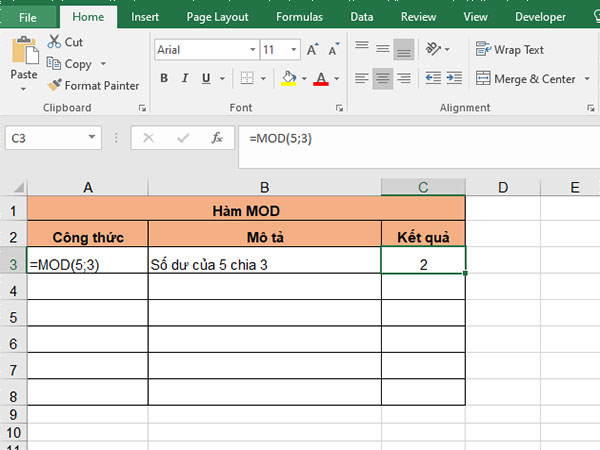
Ta sẽ thu được kết quả là 2. Do 5 = 2 + (3 x 1)
+ Nếu bạn cần lấy số dư của phép tính (-5) chia cho 3. Ta có công thức như sau: =MOD(-5;3)
Kết quả của phép tính trên cho ra sẽ là 1 bởi vì kết quả sẽ là số dương cùng dấu với số chia là 3. Trong trường hợp này phép tính để lấy được kết quả số dư sẽ là: -5 = (-2) x 3 + 1.
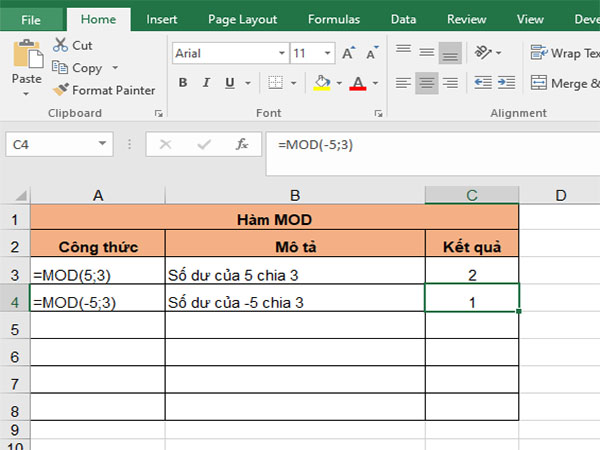
+ Nếu ta cần lấy số dư của 5 chia cho -3. Ta có công thức như sau: =MOD(5;-3)
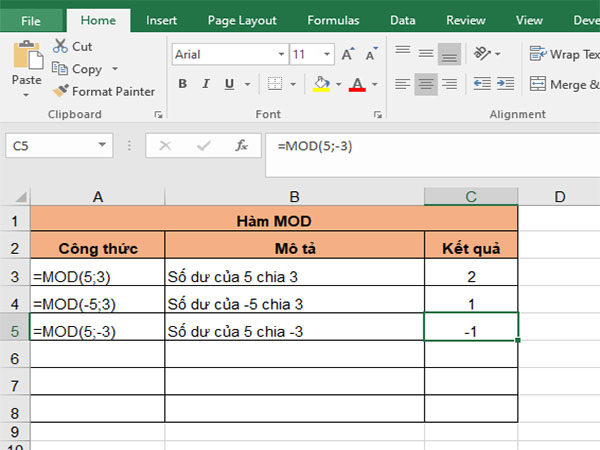
Kết quả của phép tính trên sẽ là -1 do kết quả sẽ là số âm cùng dấu với số chia là -3. Trong trường hợp này phép tính để lấy được kết quả số dư sẽ là: 5 = (-2) x -3 – 1.
+ Nếu ta cần lấy số dư của -5 chia cho -3. Ta có công thức như sau: =MOD(-5;-3)
Kết quả của phép tính trên sẽ là -2 do kết quả sẽ là số âm cùng dấu với số chia là -3. Trong trường hợp trên phép tính để trả về được kết quả số dư sẽ là: -5 = -3 – 2.
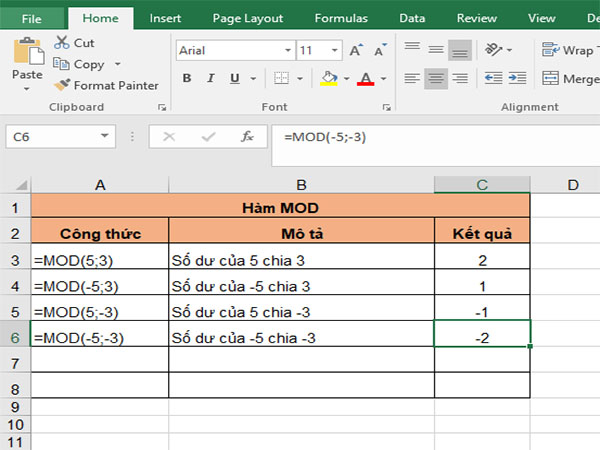
Nếu bạn muốn lấy số dư của phép tính 5 chia cho 0. Ta có công thức như sau: =MOD(5;0)
Lúc này hàm sẽ trả về cho bạn là bị lỗi #DIV/0! Bởi trong toán học không có phép tính chia một số cho số 0 được.
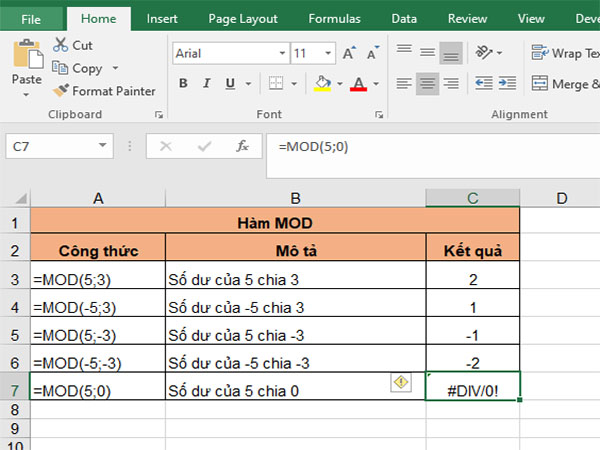
Như vậy, ví dụ trên đã chỉ dẫn cho các bạn cách sử dụng hàm MOD để lấy số dư của phép chia trong Excel.
Những ứng dụng của hàm MOD trong Excel
+ Ứng dụng hàm MOD trong việc tìm số lẻ, chẵn
Ví dụ: Cho bảng dữ liệu sau yêu cầu lấy số dư của các ô tham chiếu.
Cách nhập Công thức:
Số chẵn: =MOD (A2,2), Số lẻ: =MOD (A2,2)>=0
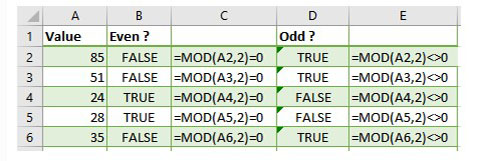
Để kiểm tra lại độ chính xác, các bạn có thể sử dụng bằng hàm IF
Bước 1: Các bạn nhập công thức vào ô B2 như sau:
Bước 2: Nhấn Enter
+ Hàm MOD trả về phần phân số
Nếu bạn sử dụng 1 làm ước số, hàm MOD sẽ trả về phân số của một số (INT – số/ước)
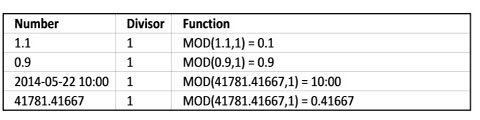
+ Ứng dụng trong việc đánh dấu các hàng
Ví dụ: Để thực hiện đánh dấu các hàng thứ 2 trong bảng sau đây, các bạn thực hiện như sau:
Bước 1: Chọn Home → Format.
Bước 2: Nhập công thức định dạng có điều kiện: =MOD (ROW (A1),2) = 0
Sau đó chọn một màu. Và nhấn OK. Các bạn sẽ được kết quả như bảng ở trên.
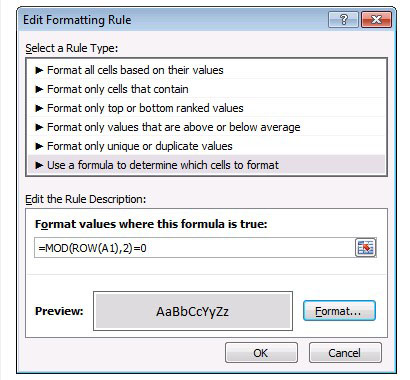
KẾT LUẬN
Tóm lại, bài viết trên đây đã hướng dẫn các bạn về hàm mod trong excel nghĩa là gì? và cách sử dụng Hàm Mod trong excel, hàm lấy số dư, hàm chia hết trong excel chi tiết và cụ thể đầy đủ nhất. Qua đây hy vọng các bạn đã có thể sử dụng thuần thục các thao tác tính toán nó để phục vụ cho công việc trên trang tính Excel của mình một cách dễ dàng hơn, thuận tiện hơn.

















